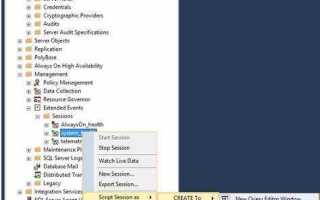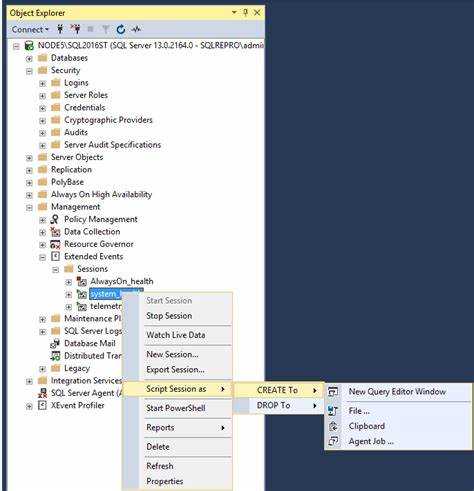
Для того чтобы эффективно работать с базами данных в SQL Server, необходимо уметь запускать скрипты. SQL Server Management Studio (SSMS) предоставляет удобный интерфейс для этого. Важно понимать, как правильно организовать выполнение скриптов, чтобы избежать ошибок и повысить производительность. Этот процесс включает несколько шагов, от написания запроса до его исполнения в нужной базе данных.
Для начала нужно убедиться, что SQL Server Management Studio подключен к нужному серверу. После этого создайте новый запрос, открыв окно «New Query». В нем можно писать SQL-код. Важно выбирать правильную базу данных в верхней части окна, чтобы выполнение скрипта происходило в нужной среде. Если база данных не выбрана, запрос будет выполняться по умолчанию в той, которая была активна в последний раз.
После написания скрипта его можно выполнить с помощью кнопки Execute или нажатием клавиши F5. Если необходимо выполнить только часть скрипта, можно выделить нужную часть и выполнить её отдельно. Также стоит обратить внимание на режимы выполнения. В SQL Server Management Studio можно запускать запросы в различных режимах: как обычный запрос или с использованием транзакций, что важно для обеспечения целостности данных.
Если при выполнении скрипта возникают ошибки, SSMS отобразит их в окне результатов. Важно внимательно читать сообщения об ошибках, чтобы точно понять, в каком месте произошла проблема. Часто ошибки связаны с синтаксическими ошибками, отсутствием нужных прав или неверным выбором базы данных.
Кроме того, стоит учитывать, что сложные запросы могут требовать больше времени на выполнение. В таких случаях рекомендуется использовать средства оптимизации, такие как индексы и правильные планы выполнения запросов. Также полезно будет использовать транзакции, чтобы обеспечить атомарность операций при запуске скриптов, работающих с несколькими таблицами или базами данных.
Подготовка SQL Server Management Studio к запуску скриптов
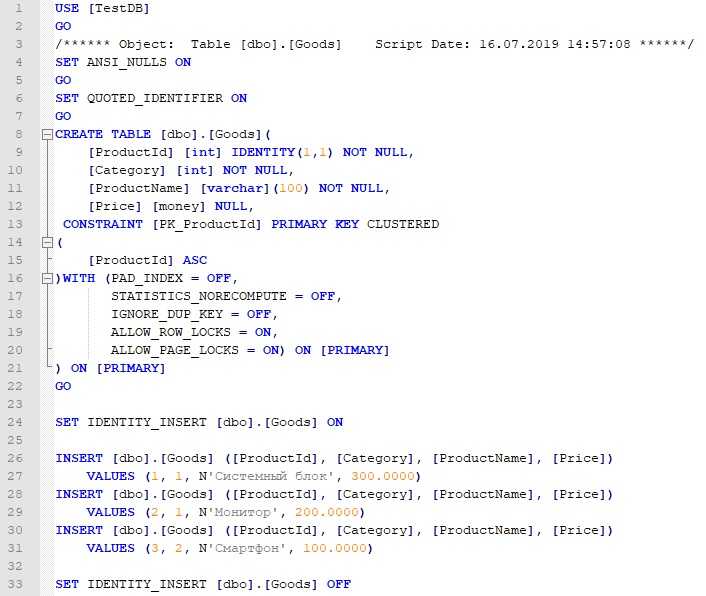
Перед тем как приступить к запуску скриптов в SQL Server Management Studio (SSMS), необходимо выполнить несколько ключевых шагов для правильной настройки среды. Это гарантирует корректную работу и минимизирует риски ошибок.
- Подключение к серверу: Убедитесь, что вы подключены к нужному серверу. Для этого откройте SSMS, введите имя сервера, выберите аутентификацию (Windows или SQL Server) и подтвердите подключение.
- Выбор базы данных: После подключения выберите базу данных, в которой будет выполняться скрипт. В панели «Объекты» на левой стороне выберите нужную базу данных и убедитесь, что в верхней части окна SSMS указано ее название.
- Настройки безопасности: Проверьте, что у вас есть необходимые привилегии для выполнения скриптов. Если вы не обладаете правами администратора, уточните у администратора базы данных, какие операции вам доступны.
- Режим выполнения: Перед запуском скрипта убедитесь, что SSMS настроен на правильный режим выполнения. Это можно сделать, выбрав в верхней панели меню «Инструменты» -> «Параметры» -> «Запуск». Настройте параметры, такие как использование транзакций и журналирование.
- Отключение автосохранения: Для предотвращения потери данных отключите опцию автосохранения изменений в SSMS, чтобы избежать случайного выполнения неготовых скриптов.
- Подготовка скрипта: Перед запуском проверьте корректность скрипта. Для этого рекомендуется использовать синтаксический анализатор в SSMS, который поможет выявить ошибки и опечатки.
- Режим безопасности: Если вы выполняете скрипты с изменениями на уровне структуры базы данных (например, создание таблиц или индексов), перед запуском рекомендуется проверить настройки безопасности и обеспечить, чтобы выполнение скрипта не нарушало работу других пользователей.
После завершения подготовки вы можете смело запускать SQL-скрипты, уверенные, что ваша среда настроена для безопасного и эффективного выполнения команд.
Как создать новый запрос в SQL Server Management Studio
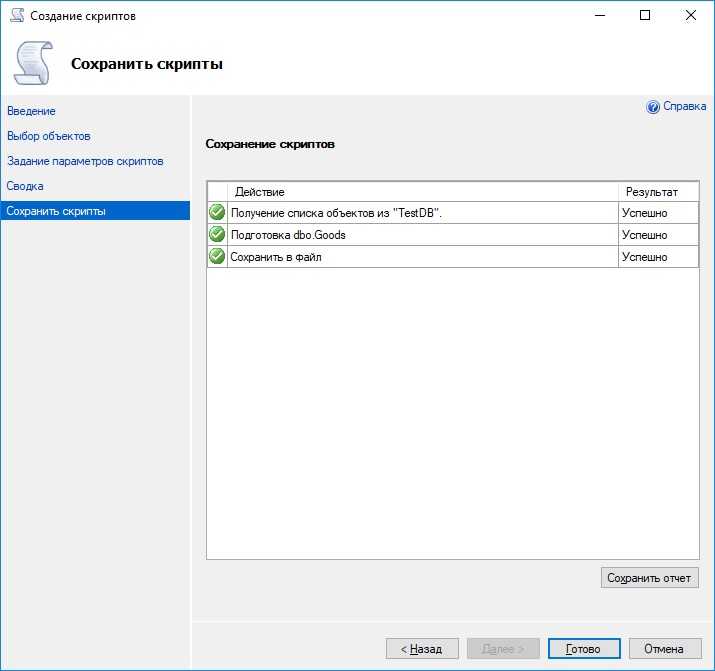
Для того чтобы создать новый запрос в SQL Server Management Studio (SSMS), выполните следующие шаги:
- Откройте SQL Server Management Studio.
- Подключитесь к нужному серверу базы данных. Введите соответствующие параметры в окне подключения.
- После подключения в верхнем меню выберите пункт Файл и затем Новый запрос или используйте сочетание клавиш Ctrl + N.
- В открывшемся окне редактора запросов вы можете начать писать SQL-код. Это пространство предназначено для написания и выполнения запросов к базе данных.
- Убедитесь, что в правом верхнем углу редактора выбран правильный контекст базы данных, с которой вы хотите работать. Если нужно, измените базу данных с помощью выпадающего списка.
- Когда запрос будет готов, можно выполнить его, нажав кнопку Выполнить на панели инструментов или используя клавишу F5.
Для удобства работы с запросами в SSMS можно использовать несколько редакторов запросов одновременно, открывая новые вкладки с помощью команды Новый запрос. Это полезно при работе с несколькими базами данных или проектами одновременно.
Как выбрать правильную базу данных перед запуском скрипта
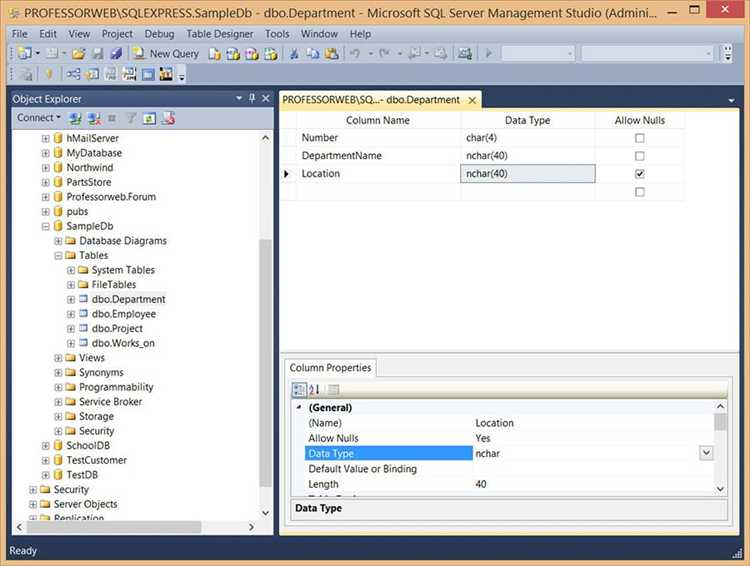
Перед выполнением скрипта в SQL Server Management Studio важно убедиться, что вы работаете с правильной базой данных. Это предотвратит возможные ошибки и неожиданные изменения в других базах данных. В SQL Server есть несколько способов выбора нужной базы данных перед запуском скрипта.
Во-первых, перед выполнением любых запросов проверьте текущую активную базу данных. Это можно сделать с помощью команды:
SELECT DB_NAME();
Она покажет, какая база данных выбрана на данный момент. Если текущая база данных не соответствует той, с которой вы хотите работать, смените её командой:
USE имя_базы_данных;
Если база данных не существует или вы указали неверное имя, SQL Server выведет ошибку. Чтобы избежать этого, перед вводом команды USE убедитесь, что база данных действительно существует, выполнив запрос:
SELECT name FROM sys.databases;
Также важно помнить, что в SQL Server Management Studio, при открытии нового окна запроса, по умолчанию выбирается база данных, с которой был открыт экземпляр. Поэтому если вы не изменяли настройки, она может быть не той, с которой вы хотите работать.
При работе с несколькими базами данных лучше использовать квалифицированные имена объектов. Например, вместо того чтобы выполнять запрос:
SELECT * FROM таблица;
Используйте:
SELECT * FROM имя_базы_данных.dbo.таблица;
Это обеспечит выполнение запроса точно в той базе данных, которая указана, независимо от того, какая база выбрана по умолчанию.
Для предотвращения ошибок в сложных сценариях рекомендуется всегда проверять текущее состояние базы данных перед выполнением скриптов и точно указывать, с какой базой данных работать, особенно в продуктивной среде.
Запуск скрипта через окно запроса и проверка ошибок
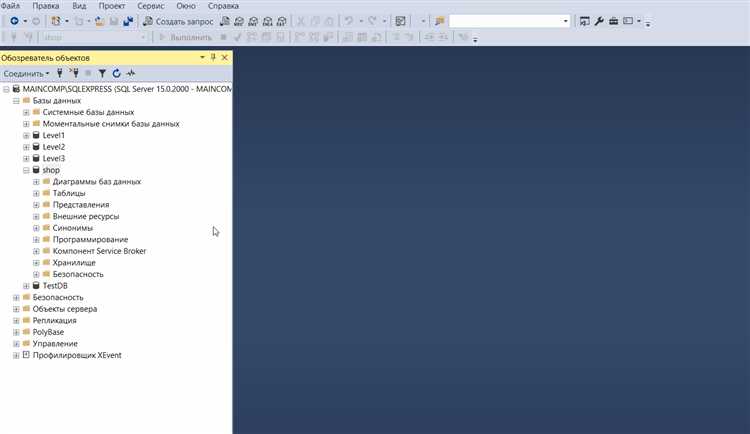
Для того чтобы выполнить скрипт в SQL Server Management Studio (SSMS), откройте окно запроса, нажав на кнопку «New Query» на панели инструментов. Введите необходимый SQL-запрос в этом окне и нажмите кнопку «Execute» или используйте сочетание клавиш F5 для выполнения скрипта.
При возникновении ошибки в запросе в окне результатов отобразится сообщение с описанием проблемы. Сообщение об ошибке обычно включает код ошибки, текстовое описание и строку запроса, где произошла ошибка. Эти данные можно использовать для исправления скрипта. Например, если скрипт вызывает ошибку синтаксиса, SSMS укажет на строку и символ, в котором ошибка была обнаружена.
Для более детальной диагностики ошибок можно включить параметр «Include Client Statistics» или «Include Execution Plan». Это позволит получить более полное представление о том, как именно выполняется запрос, и обнаружить потенциальные проблемы с производительностью или логикой выполнения.
Также в SSMS можно использовать транзакции для обработки ошибок. Например, вы можете использовать конструкцию BEGIN TRANSACTION, COMMIT и ROLLBACK для того, чтобы при возникновении ошибки откатить изменения в базе данных. Это особенно полезно при выполнении сложных скриптов, которые должны быть атомарными.
Важно помнить, что для проверки ошибок в SSMS можно также использовать условные операторы, такие как @@ERROR, который возвращает код последней ошибки, и RAISERROR, который позволяет сгенерировать собственные ошибки для более точного контроля над процессом выполнения запросов.
После того как скрипт будет выполнен, следует проверить его влияние на базу данных. Если изменения были успешными, результаты должны быть отражены в базе, а ошибки должны быть минимальными или отсутствовать.
Использование параметров для выполнения скриптов в SSMS
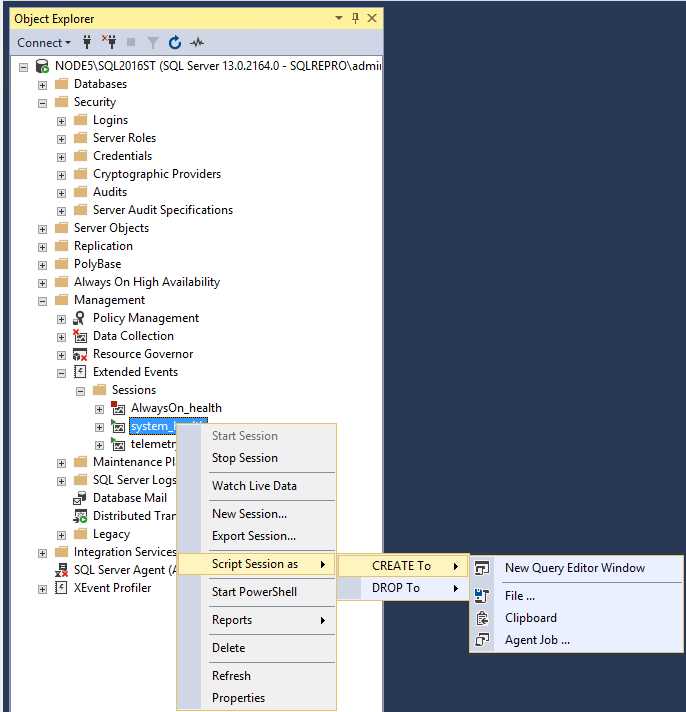
В SQL Server Management Studio (SSMS) можно использовать параметры для гибкости выполнения скриптов, что позволяет создавать динамичные и повторно используемые запросы. Параметры дают возможность передавать значения в запросы или хранимые процедуры без необходимости изменять сам скрипт.
Для использования параметров в скриптах необходимо определить их в разделе объявления переменных с помощью команды DECLARE. Например, чтобы задать параметр для фильтрации данных, можно написать следующий код:
DECLARE @CityName NVARCHAR(50) SET @CityName = 'Москва' SELECT * FROM Customers WHERE City = @CityName
Здесь @CityName является параметром, который используется в запросе для выбора записей, где город соответствует указанному значению. Это позволяет изменять параметр, не меняя сам запрос.
Для передачи значений в скрипт можно использовать интерфейс SSMS. При запуске скрипта через окно «New Query» необходимо задать значения для параметров. В SSMS это удобно делать через вкладку «Query» -> «Include actual execution plan». Параметры могут быть переданы как через пользовательские значения, так и через переменные, которые определены в скрипте.
Важно помнить, что использование параметров помогает избежать проблем с безопасностью, таких как SQL-инъекции, так как вместо прямого включения значений в запросы выполняется безопасное их подставление.
Кроме того, в SSMS поддерживается использование параметров для выполнения сложных хранимых процедур. При вызове процедуры можно передавать параметры непосредственно в скрипт:
EXEC GetCustomerDetails @CustomerID = 1, @StartDate = '2025-01-01'
Здесь @CustomerID и @StartDate – это параметры, которые используются для фильтрации данных в хранимой процедуре. Такой подход позволяет легко модифицировать скрипты и повторно использовать их в различных контекстах.
Использование параметров в SSMS особенно эффективно при работе с отчетами и динамическими запросами, где значеие может изменяться в зависимости от потребностей пользователя. Таким образом, они повышают гибкость работы и помогают избежать ошибок при ручном редактировании SQL-кода.
Как сохранить и повторно запустить скрипт в SQL Server Management Studio
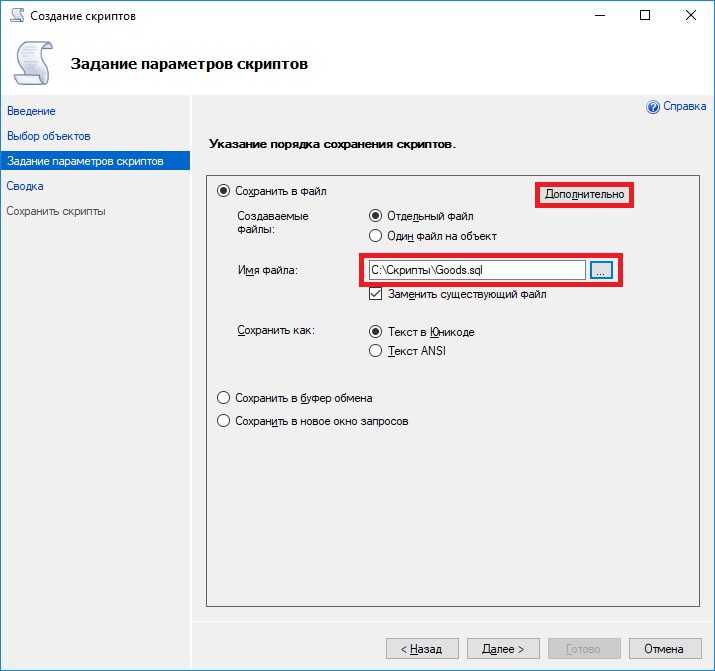
SQL Server Management Studio (SSMS) предоставляет несколько вариантов для сохранения и повторного запуска скриптов, что упрощает работу с запросами, особенно в сложных проектах. Рассмотрим основные методы для эффективной работы с сохранением и запуском SQL-скриптов.
1. Сохранение скрипта в файл
Для сохранения скрипта, написанного в SSMS, достаточно нажать комбинацию клавиш Ctrl + S или выбрать команду Файл → Сохранить как… в главном меню. В открывшемся диалоговом окне выберите место для сохранения и укажите имя файла с расширением .sql. Это позволит легко вернуться к работе с скриптом в любой момент.
2. Использование сохраненных скриптов
Для повторного запуска сохраненного скрипта откройте его через Файл → Открыть и выберите нужный файл. После открытия скрипта в редакторе, вы можете изменить его, если это необходимо, и выполнить команду с помощью кнопки Выполнить или сочетания клавиш F5.
3. Использование закладок и истории
SSMS сохраняет историю выполненных запросов, и вы можете вернуться к ранее использованным скриптам через вкладку История на панели инструментов. Однако, для работы с часто используемыми запросами предпочтительнее использовать файл с сохраненным скриптом, так как история ограничена и не всегда сохраняет все изменения.
4. Автосохранение
Если вы хотите избежать потери данных при аварийном закрытии SSMS, включите функцию автосохранения. Для этого перейдите в Инструменты → Параметры → Текстовый редактор → Автосохранение и настройте временные интервалы для автоматического сохранения скриптов.
5. Повторное выполнение с изменениями
Для повторного запуска скрипта после изменений достаточно снова открыть файл и запустить его с помощью кнопки Выполнить или F5. Чтобы ускорить процесс, можно назначить горячие клавиши для часто используемых команд или создать шаблоны скриптов, которые можно быстро вставить в редактор.
Таким образом, правильное сохранение и управление скриптами в SQL Server Management Studio помогает повысить продуктивность работы и упростить повторное использование кода.
Как использовать план выполнения для оптимизации работы скрипта
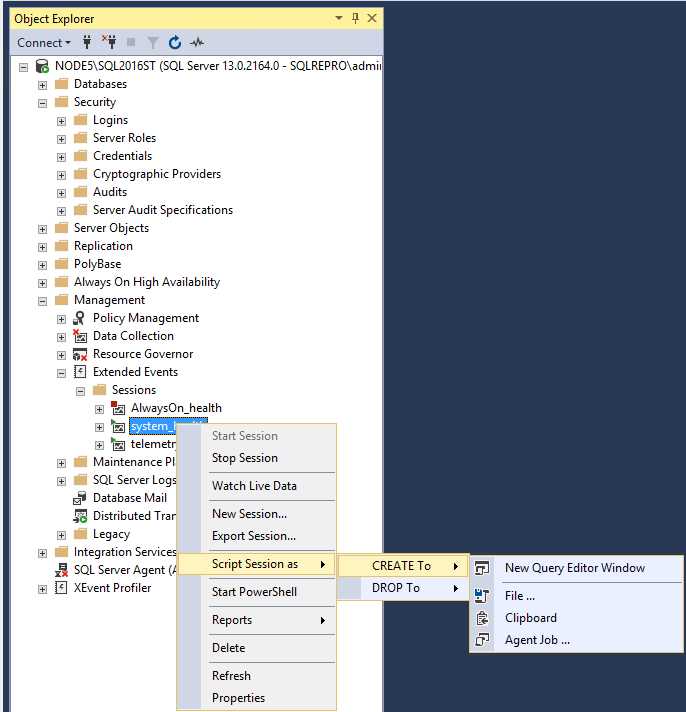
Для анализа плана выполнения откройте Management Studio и включите отображение плана. Для этого можно нажать комбинацию клавиш Ctrl + M перед выполнением запроса или использовать кнопку «Include Actual Execution Plan» на панели инструментов. После выполнения запроса внизу окна появится вкладка «Execution Plan», где будет представлен графический план выполнения.
Первое, на что стоит обратить внимание – это типы операций, которые выполняются. Если план содержит операции, связанные с полными сканированием таблиц (Table Scan), это может указывать на отсутствие индексов или их неэффективность. Чтобы избежать этого, создайте индексы на часто используемых столбцах в условиях WHERE или JOIN.
Если в плане выполнения видны операции Sort или Hash Match, это может свидетельствовать о необходимости пересмотра логики запроса. Часто эти операции происходят из-за неоптимальных JOIN или агрегаций. Переписывание запроса с использованием более эффективных конструкций, таких как INNER JOIN вместо OUTER JOIN, может существенно снизить нагрузку на сервер.
Также полезно отслеживать индикаторы затрат в плане выполнения. Каждая операция отображается с процентом от общего времени выполнения запроса. Если какой-то шаг занимает значительную часть времени, это дает сигнал о том, что его следует оптимизировать. Например, можно уменьшить количество обрабатываемых строк через использование более точных фильтров или переписать запрос для снижения сложности операции.
Обратите внимание на параллельное выполнение запросов. В некоторых случаях SQL Server автоматически использует несколько потоков для выполнения запроса, что может привести к повышенной нагрузке на сервер. Чтобы избежать излишней параллельности, можно настроить параметры максимального числа потоков или использовать директиву OPTION (MAXDOP).
Наконец, после внесения изменений в запрос рекомендуется повторно анализировать план выполнения. Если улучшения не дали ожидаемого результата, рассмотрите дополнительные методы, такие как использование временных таблиц или Common Table Expressions (CTE), которые могут упростить обработку данных и уменьшить время выполнения.
Вопрос-ответ:
Как запустить скрипт в SQL Server Management Studio?
Чтобы запустить скрипт в SQL Server Management Studio (SSMS), нужно выполнить несколько простых шагов. Сначала откройте SSMS и подключитесь к серверу. Затем в меню «Файл» выберите «Открыть» и найдите нужный скрипт на вашем компьютере. Когда скрипт откроется в редакторе, нажмите кнопку «Выполнить» или используйте клавишу F5 на клавиатуре. После этого SSMS выполнит все команды, указанные в скрипте, и вы увидите результаты внизу экрана.
Можно ли запустить несколько скриптов одновременно в SQL Server Management Studio?
В SQL Server Management Studio можно запускать несколько скриптов одновременно, но для этого нужно поместить все команды в один файл или разделить их с помощью команды GO. Например, вы можете написать несколько команд в одном окне и запустить их все вместе, используя F5 или кнопку «Выполнить». Также есть возможность открыть несколько вкладок с разными скриптами и запускать их поочередно или по одной вкладке. Однако если вы хотите выполнить их одновременно, потребуется использование SQL Server Agent или других средств автоматизации.
Как отследить ошибки при выполнении скрипта в SSMS?
Если при выполнении скрипта в SSMS возникнут ошибки, они будут отображаться в окне «Сообщения» в нижней части экрана. Ошибки обычно содержат информацию о том, в каком месте скрипта произошла ошибка, и описание проблемы. Чтобы найти ошибку, обратите внимание на номер строки и описание, которое появляется в сообщении. Также можно настроить вывод более детализированных сообщений об ошибках, если включить опцию «Серверный журнал» в настройках SQL Server Management Studio.
Как выполнить только часть скрипта в SQL Server Management Studio?
Чтобы выполнить только часть скрипта в SQL Server Management Studio, нужно выделить нужные строки кода с помощью мыши или клавиш Shift + стрелки. После этого нажмите F5 или кнопку «Выполнить», и SSMS выполнит только выделенную часть. Этот способ удобен, если вы хотите протестировать отдельные команды или исправить ошибки в конкретной части скрипта, не выполняя весь код целиком.
Что делать, если SQL Server Management Studio не выполняет скрипт?
Если SQL Server Management Studio не выполняет скрипт, первым делом стоит проверить несколько моментов. Убедитесь, что вы подключены к серверу и выбрали правильную базу данных. Также проверьте, нет ли синтаксических ошибок в скрипте – они могут блокировать выполнение. Иногда проблема может быть связана с правами доступа: убедитесь, что у вашей учетной записи есть соответствующие права для выполнения команд. Если все настройки верны, попробуйте перезапустить SSMS или проверить настройки безопасности и конфигурации сервера.
Как запустить скрипт в SQL Server Management Studio?
Для того чтобы запустить скрипт в SQL Server Management Studio (SSMS), нужно выполнить несколько шагов. Во-первых, откройте SSMS и подключитесь к серверу, на котором вы хотите выполнить скрипт. Далее, в верхнем меню выберите опцию «Файл» и откройте нужный скрипт, или просто скопируйте и вставьте текст скрипта в окно запроса. После этого убедитесь, что в верхней части окна выбрана правильная база данных, если скрипт должен работать в конкретной базе данных. Нажмите кнопку «Выполнить» или используйте сочетание клавиш F5, чтобы запустить скрипт. Вы увидите результаты выполнения в нижней части окна.